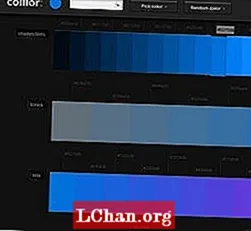Содержание
Пока и так далее, мы ищем возможности сохранить нашу безопасность в целости и сохранности. Особенно в ноутбуках, где основной способ защиты данных от любого несанкционированного доступа защищен паролем при включении. Но, поскольку мы слишком запутаны в нашей ситуации, мы часто забываем вещи, пароль нашего ноутбука и потом сожалеем о них. Таким образом, пароль при включении, который мы используем в качестве нашего щита, может стать для нас двойной проблемой. Теперь вы можете задаться вопросом: «Я забыл свой пароль на включение, и как мне вернуться к ПК!» Что ж, вы могли знать, что восстановление заводских настроек может рассматриваться как возможное средство возврата к вашему ПК.
Но это меньшее, что мы могли сделать, есть несколько технически подкованных приемов, которые вы должны использовать, чтобы получить пароль при включении. Главный из них - обход пароля при включении. Звучит сложно? Определенно нет! Вы можете выбрать описанные ниже уловки, чтобы мгновенно попасть на свой ПК / HP / Dell / Lenovo. Вам не нужно беспокоиться об этой идее, поскольку мы представим подробную методологию, чтобы все стало возможным. Просто будьте на связи до последнего!
- Часть 1: Как обойти пароль при включении
- Часть 2: Как отключить пароль при включении
Часть 1: Как обойти пароль при включении
Сначала выясните, нужно ли обойти пароль при включении Windows или пароль BIOS. Поскольку пароль Windows - это тот, который появляется для загрузки ОС Windows. Но пароль BIOS - это просто тот, который появляется сразу после загрузки вашего ПК. Теперь, если это пароль Windows Power on, выполните следующие действия в указанном порядке.
Шаг 1: установочный диск Windows 10 или установочный USB
Прежде всего, возьмите с собой установочный диск Windows 10. Далее следует вставить установочный диск в компьютер с Windows.
Шаг 2. Загрузитесь с установочного диска
После этого перезагрузите компьютер и нажмите клавишу «Esc / F12» на первом экране загрузки, чтобы открыть меню загрузки. Отсюда вы можете выбрать предпочтительный загрузочный носитель в качестве диска, в который вы вставили указанный установочный диск.
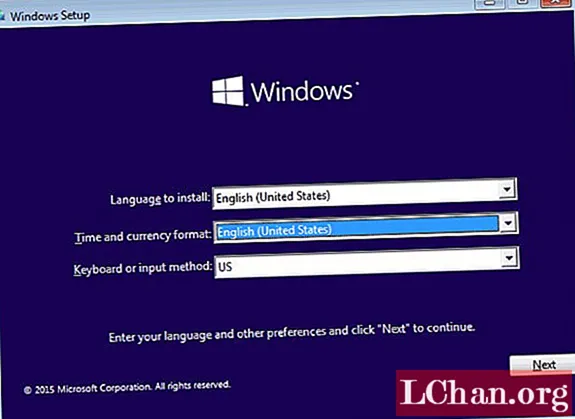
Шаг 3. Используйте командную строку
Запустите командную строку с помощью «Shift + F10» сразу после успешной загрузки компьютера с установочного диска. Затем введите следующую команду, заменив диспетчер служебных программ на командную строку.
- переместите d: windows system32 utilman.exe d:
- скопируйте d: windows system32 cmd.exe d: windows system32 utilman.exe
- Отключите диск и перезагрузите компьютер с Windows с помощью команды «wpeutil reboot».

Шаг 4. Сбросьте пароль локального администратора Windows 10 с помощью командной строки
После Windows 10 используйте экран входа в систему, нажмите «Диспетчер служебных программ», и на экране появится «Командная строка». Затем возьмите "чистый пользователь " команда для обхода пароля при включении Windows 10.
- чистое пользовательское пространство имя пользователя abc и нажмите Enter.
- Куда, имя пользователя это имя учетной записи, пароль которой вы хотите сбросить, и abc это новый пароль. Вот и все, что вам удалось обойти пароль при включении Windows.

Шаг 5. Необходимо восстановить Utility Manager
- Переключите командную строку и снова добавьте установочный диск в свой компьютер.
- Щелкните значок «Питание» и выберите «Перезагрузить» в правом нижнем углу экрана входа в систему.
- Когда Windows 10 успешно загружается с установочного диска, программа установки Windows запрашивает. Просто используйте Shift + F10, чтобы повторно запустить командную строку.
- Введите команду "скопируйте d: utilman.exe d: windows system32 utilman.exe". Затем нажмите Enter, а затем введите" Да ". Это восстановит Utility Manager.
Часть 2: Как отключить пароль при включении
Теперь, когда вы обошли пароль при включении, вы можете легко отложить его, чтобы он больше не беспокоил вас. Особенно, если вы знаете, что плохо разбираетесь в паролях. Любопытно узнать, как? Посмотрите этот самый простой способ отключить пароль при включении.
Шаг 1. Прежде всего, щелкните меню «Пуск» Windows 10 и введите команду netplwiz. Просто выберите программу с таким же названием.

Шаг 2. Попав в это окно, вы получите доступ к учетным записям пользователей Windows и множеству элементов управления паролями. Перейдите на вкладку «Пользователи» и проверьте, не установлен ли флажок «Пользователи должны вводить имя пользователя и пароль для использования этого компьютера». Снимите флажок, если это не так.

Шаг 3: Нажмите кнопку «Применить», и затем будет выполнено поиск подтверждения. Вам нужно дважды ввести текущий пароль поверх приглашения. В следующий раз, когда вы перезагрузите компьютер, вам не потребуется вводить пароль для включения.
Вывод
К настоящему времени мы стали свидетелями некоторых из самых простых и эффективных способов обхода пароля при включении питания на ноутбуках, ПК или настольных компьютерах HP. Они вполне оснащены ручной методикой и могут потребовать особого внимания. Однако, чтобы эффективно обходить пароль при включении без каких-либо проблем, вы можете обратить внимание на PassFab 4WinKey - безупречное решение, которое позволяет пользователям обходить пароли администратора, пароли локальных учетных записей и с легкостью восстанавливать пароли Windows. Вы также можете быть уверены, что не будете лишены стресса, так как с молниеносной скоростью вы можете обойти пароль при включении!